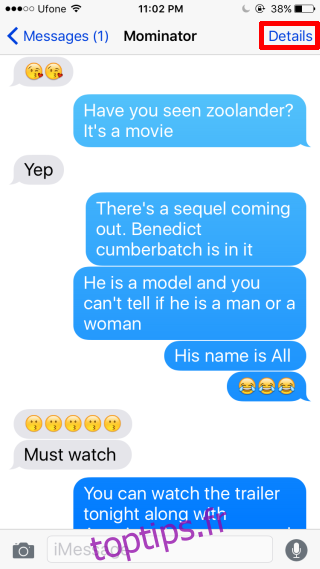Il existe de nombreuses applications de messagerie disponibles pour iOS mais je n’ai jamais vraiment été vendue sur aucune d’entre elles. iMessages est mon application préférée pour la messagerie, même si elle ne fonctionne pas lorsque j’ai besoin d’envoyer un message à quelqu’un qui utilise un téléphone Android. Cela dit, ma seule raison de préférer iMessages à toutes les autres applications est que je sais que je peux l’utiliser pour envoyer des photos et des vidéos de haute qualité à partir de mon téléphone. Les photos et vidéos ne sont pas compressées et je n’ai pas à m’inquiéter qu’elles ne soient pas envoyées / reçues. iMessages conserve un historique complet de votre conversation, y compris les images, à moins que vous ne choisissiez de les supprimer vous-même. Cela signifie que vous pouvez faire défiler vers le haut et lire les anciens messages. Si vous n’êtes pas concerné par la conversation textuelle que vous avez eue sur un fil de conversation iMessages et que vous souhaitez simplement voir les photos et les vidéos qui ont été échangées, vous n’avez pas besoin de charger des messages plus anciens pour le faire. Il existe un moyen plus simple.
Ouvrez un fil de conversation iMessages sur lequel vous avez échangé des photos et des vidéos. En haut, où vous pouvez voir le nom du contact, appuyez sur le bouton Détails. Sur l’écran des détails, vous pouvez voir toutes les photos et vidéos échangées dans le fil. Si, à un moment donné, vous avez supprimé le fil, les images échangées dans la conversation avant la suppression du fil n’apparaîtront pas ici.
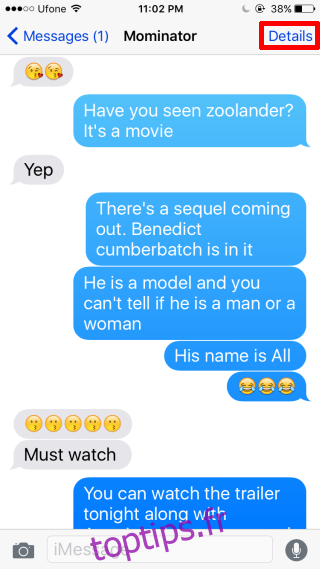
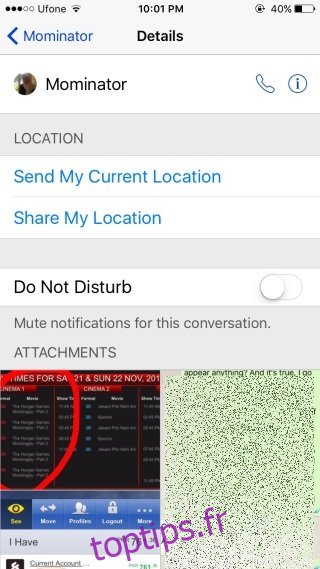
Il est également possible que les vidéos n’apparaissent pas ici même si vous n’avez pas supprimé de fil de discussion. Cela a à voir avec un paramètre iMessage qui supprime les vidéos de plus de deux minutes. Pour que iMessages conserve les vidéos pour toujours, comme il le fait avec des photos, accédez à l’application Paramètres et sous Général> Messages, faites défiler jusqu’en bas et définissez l’expiration du message vidéo sur Jamais.